
原图

一、从网上找到一张正在抛物的照片,用图像处理软件Photoshop打开,对打开后的背景图层执行快捷键CTRL+J复制一层,对复制得到的图层执行“滤镜-风格化-照亮边缘”命令,在弹出的照亮边缘参数设置面板上,把边缘宽度设为1,边缘亮度设为20,平滑度设为15,然后确定。
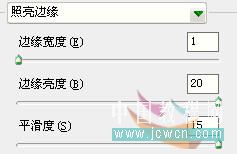
照亮边缘滤镜设置完成以后,得到的效果如下所示:
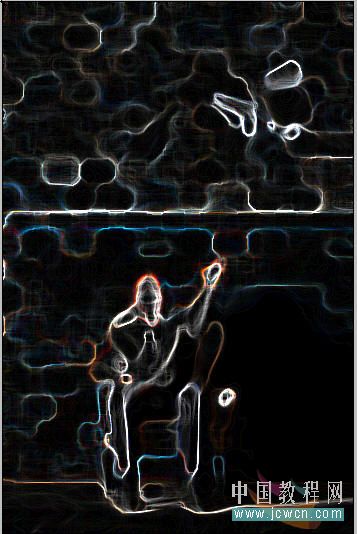
二、把设置完成照亮边缘滤镜图层的混合模式更改为滤色,然后再对其执行“滤镜-模糊-径向模糊”命令,在弹出的径向模糊参数设置面板上,把模糊的数量设为100,模糊方法为缩放,品质为最好,再把模糊的中心放置放在抛出的物体上面即可。
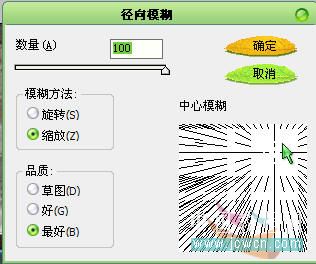
径向模糊完成以后,得到的图片效果如下:

三、接着再对其执行“图像-调整-亮度/对比度”命令,在弹出的亮度/对比度参数设置面板上,把对比度设为75。
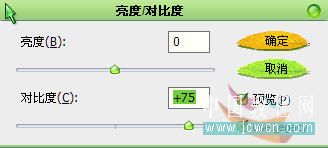
设置完成亮度/对比度以后的照片效果:
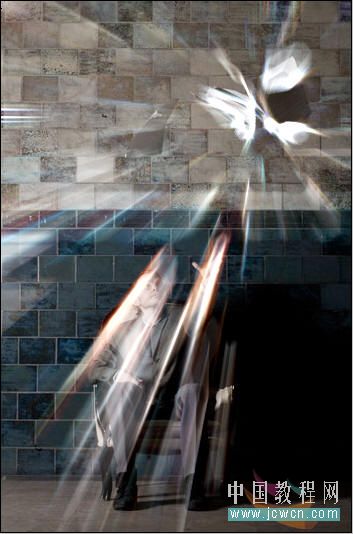
四、这时我们可以接着再重复操作几次径向模糊滤镜,这时效果就已经差不多了,为了让效果更加完美,我们还可以再用色相/饱和度进行一下调整,并把图层的不透明度稍微降低一些,直到自己满意为止即可。
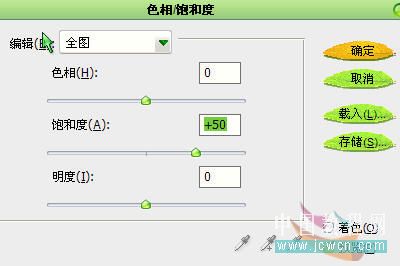
下图就是我们最终完成带闪光效果的抛物照片效果:
